如何用ps真人照片转美漫效果发布时间:暂无
1.打开【ps】,导入素材照片,对人物进行抠像。

2.点击【滤镜】-【滤镜库】-【艺术效果】-【海报边缘】数据如图。
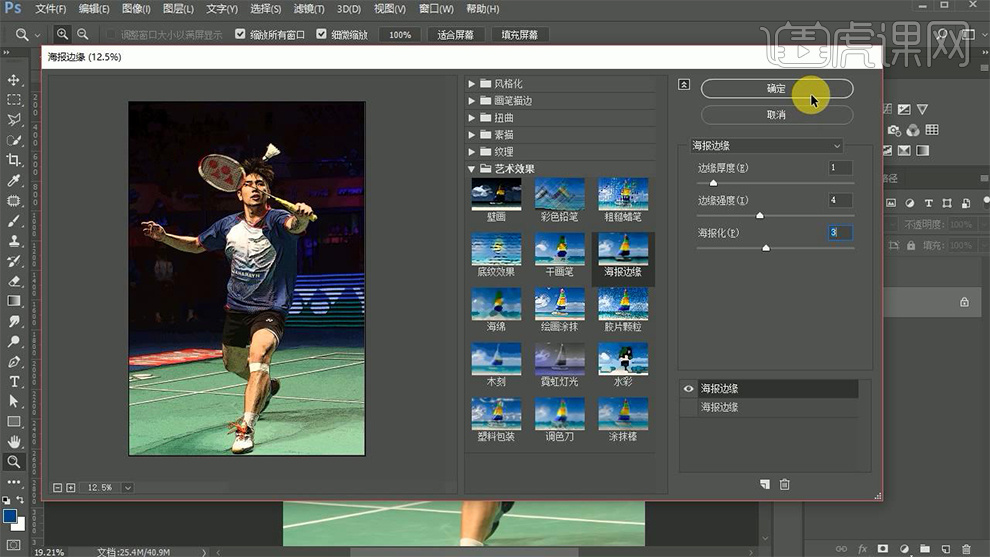
3.复制背景图层,点击【滤镜】-【滤镜库】-【艺术效果】-【木刻】数据如图,混合模式改为【叠加】,透明度为50%。
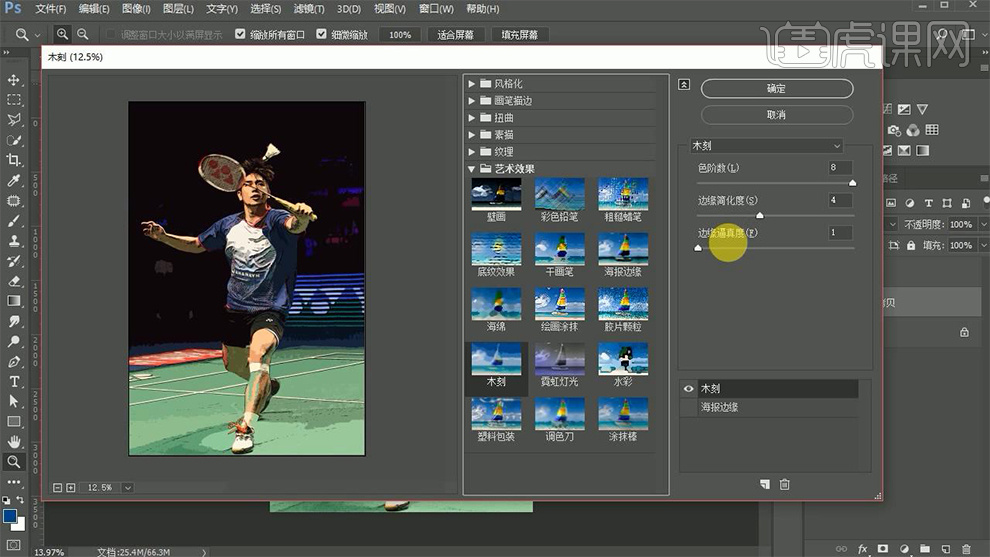
4.复制背景图层,点击【滤镜】-【像素化】-【彩色半调】数据如图,混合模式改为【柔光】,不透明度改为80%。
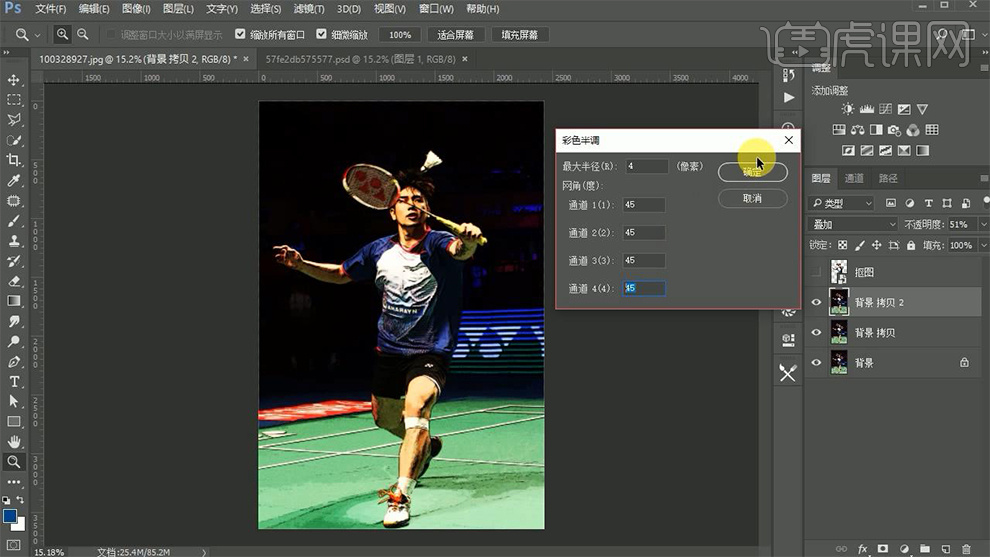
5.新建图层,填充蓝色,图层模式选为【滤色】,透明度为50%。
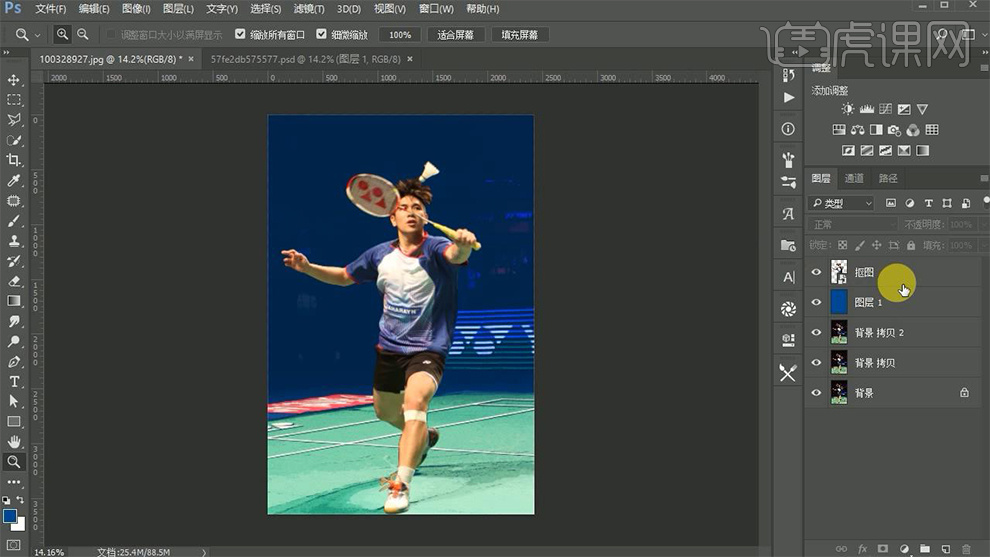
6.打开抠像图层,点击【滤镜】-【滤镜库】-【艺术效果】-【海报边缘】,数据为3,1,0,混合模式改为【叠加】,不透明度为50%。

7.复制图层,点击【滤镜】-【滤镜库】-【艺术效果】-【木刻】数据为8,2,1,混合模式改为【叠加】,不透明度为50%。

8.复制图层,点击【滤镜】-【像素化】-【彩色半调】数据4,45,45,45,45,混合模式改为【柔光】,不透明度为80%。
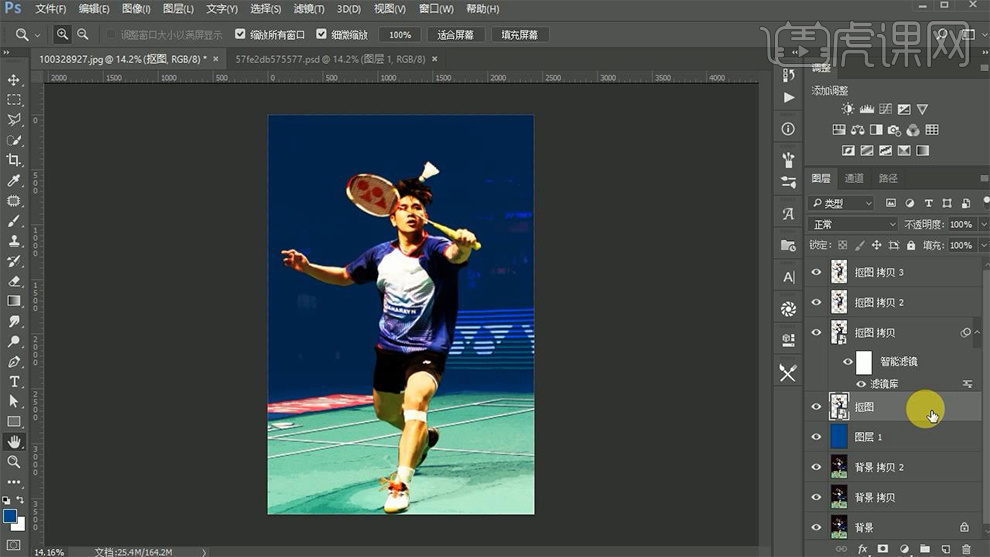
9.打开【图层样式】-【描边】像素为6,填充为20%,效果如图。

10.拖入背景素材,添加图层蒙版,【ctrl】单击缩略图载入选区填充黑色,使用【画笔工具】绘制图形,按住【alt】拖拽蒙版。
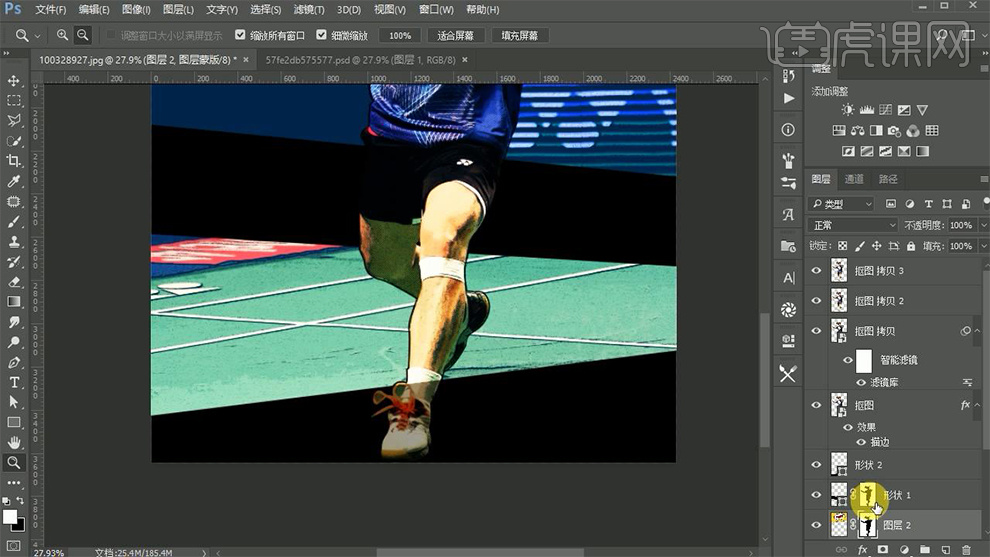
11.使用【矩形选框工具】框选波点,点击【编辑】-【定义图案】,按住【ctrl】点击图层选区,进行填充。

12.最终效果如图所示。

点击观看视频教程

PS-速学·真人照片转美漫效果
立即学习中级拔高20903人已学视频时长:05:18
特别声明:以上文章内容仅代表作者本人观点,不代表虎课网观点或立场。如有关于作品内容、版权或其它问题请与虎课网联系。
500+精品图书
20G学习素材
10000+实用笔刷
持续更新设计模板












